目前有不少的用户都正在使用最新的Win10系统,但是在使用过程当中,难免都会出现一些问题,比如就有不少的用户遇到文件夹访问被拒绝的情况,当遇到这个情况应该如何解决呢?下面就跟随小编一起来看看吧。
1,当打开文件夹,出现“你当前无权访问该文件夹”的提示窗口时,直接点击“继续”按钮。
2,接着会出现一个“拒绝你访问该文件夹”的小窗口,我们点击“安全选项卡”进入。
3,打开文件夹属性窗口后,我们切换到“安全”选项卡中,点击下方的“高级”按钮,如图下所示;
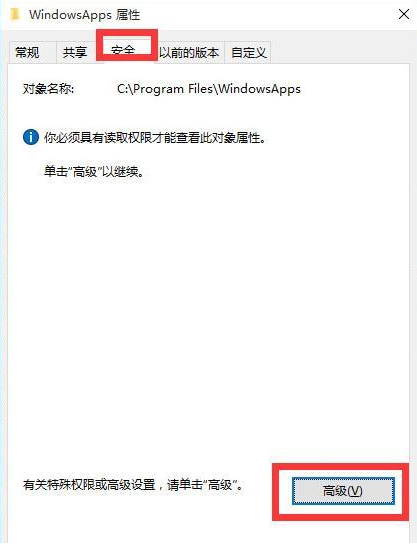
4.进入界面后,点击“所有者”右侧的“更改”按钮。如图下所示;
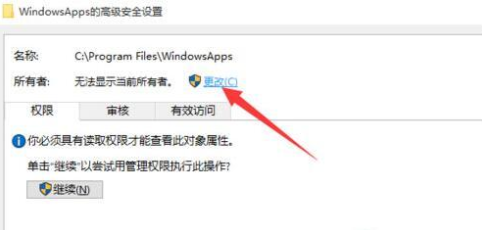
5.接着在打开的“选择用户和组”后,输入“管理员账户”,同时点击“检测名称”按钮以确保当前所输入的管理员账户名正确,最后点击“确定”按钮。
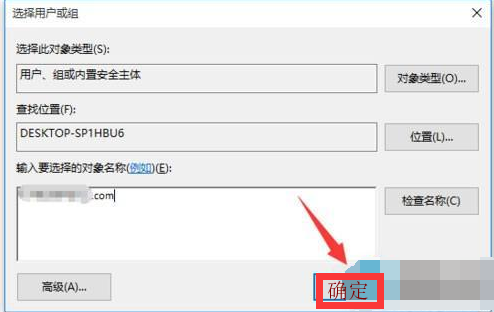
6.从返回的“高级安全设置”窗口中,就会发现“所有者”发生变化,同时勾选“替换子容器和对象的所有者”项,点击“确定”按钮。
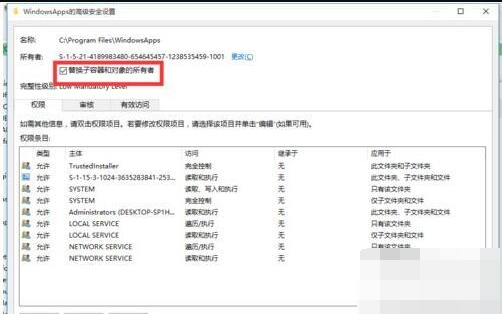
7.此时将弹出窗口提示“更改所有权”,同时对当前文件夹中所有对象更改所有权。
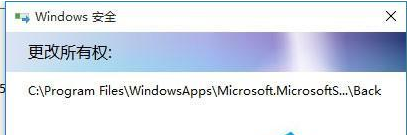
8.当对文件夹的所有权更改完成后,就可以正常打开并访问文件夹内容啦。
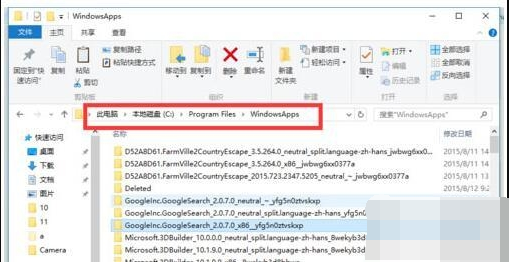
以上就是小编给大家分享的Win10系统文件夹被拒绝访问的解决方法了,希望能够帮助到大家,也请大家继续关注教程之家。














